Excel删除单元格中内容的后几位的方法
时间:2023-03-16 11:57:34作者:极光下载站人气:2939
很多小伙伴在处理表格文档时都会选择excel软件,因为Excel中的功能十分的丰富,我们可以使用Excel中的工具对表格数据进行整理、验证以及筛选,使用起来十分的方便。在使用Excel的过程中,有的小伙伴想要将表格中的数据删除后面几位数字,这时我们可以使用分列工具,将文件类型改为“固定宽度”,接着将数据前后数字分为两列,最后删除掉不需要的那一列即可。有的小伙伴可能不清楚具体的操作方法,接下来小编就来和大家分享一下Excel删除单元格中内容的后几位的方法。

方法步骤
1、第一步,我们先在电脑中找到一个表格文档,然后右键单击选择“打开方式”,再在打开方式的列表中点击“Excel”
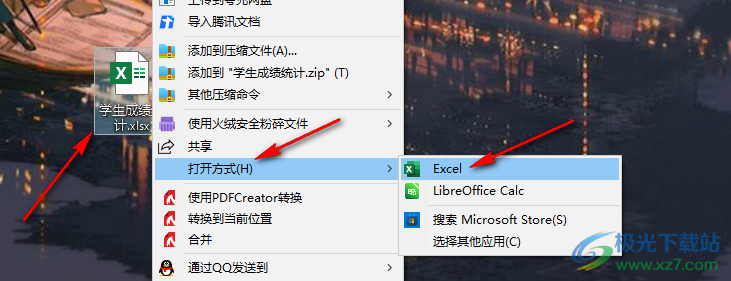
2、第二步,进入Word页面之后,我们先在表格中选择需要删除后几位数字的数据,然后在工具栏中点击打开“数据”工具,接着在子工具栏中打开“分列”选项

3、第三步,打开分列选项之后,我们在文本分列向导的第一页中选择“固定宽度”选项,再点击下一步选项
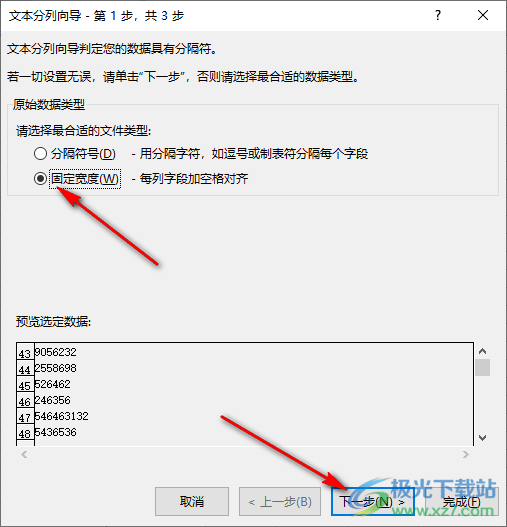
4、第四步,进入第2步向导页面之后,我们根据上方的提示,在数据中合适的位置添加一个分列线,然后点击“下一步”选项
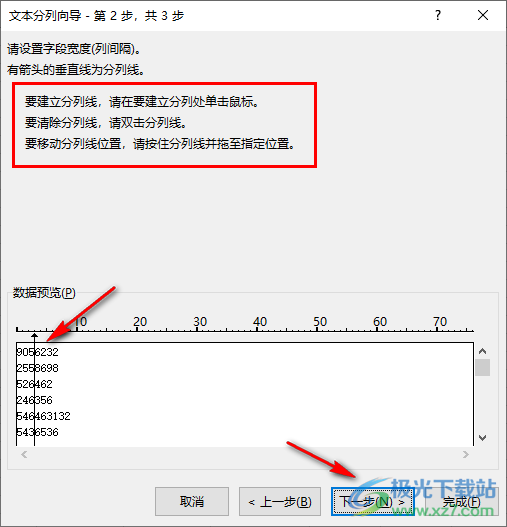
5、第五步,进入第3步页面之后,我们在该页面中直接点击“完成”选项即可,在数据预览处我们可以看到处理之后的数据样子

6、第六步,分列完成之后,我们在表格中将不需要的一列选中,然后点击“删除”选项即可
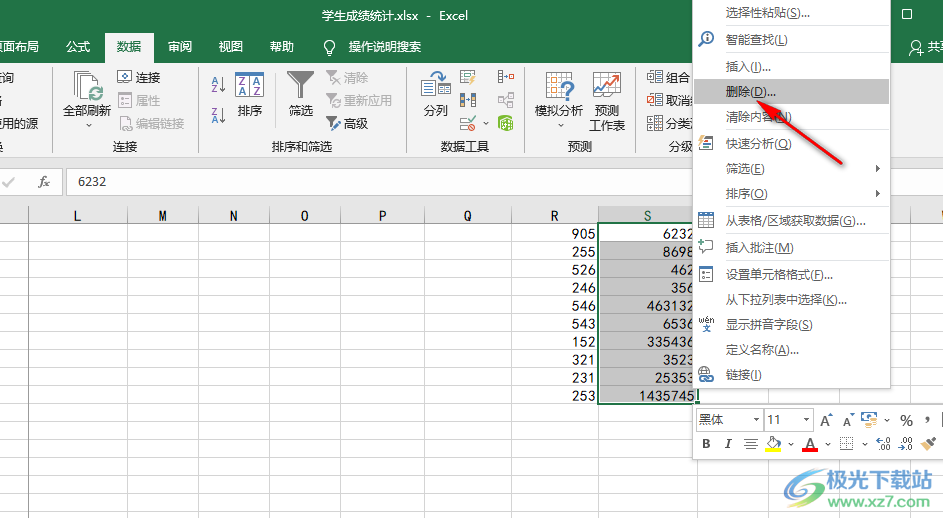
以上就是小编整理总结出的关于Excel删除单元格中内容的后几位的方法,我们使用分列工具先将数据分成两列,然后将不需要的那一列选中并点击删除选项即可,感兴趣的小伙伴快去试试吧。

大小:60.68 MB版本:1.1.2.0环境:WinXP, Win7, Win10
- 进入下载
相关推荐
相关下载
热门阅览
- 1百度网盘分享密码暴力破解方法,怎么破解百度网盘加密链接
- 2keyshot6破解安装步骤-keyshot6破解安装教程
- 3apktool手机版使用教程-apktool使用方法
- 4mac版steam怎么设置中文 steam mac版设置中文教程
- 5抖音推荐怎么设置页面?抖音推荐界面重新设置教程
- 6电脑怎么开启VT 如何开启VT的详细教程!
- 7掌上英雄联盟怎么注销账号?掌上英雄联盟怎么退出登录
- 8rar文件怎么打开?如何打开rar格式文件
- 9掌上wegame怎么查别人战绩?掌上wegame怎么看别人英雄联盟战绩
- 10qq邮箱格式怎么写?qq邮箱格式是什么样的以及注册英文邮箱的方法
- 11怎么安装会声会影x7?会声会影x7安装教程
- 12Word文档中轻松实现两行对齐?word文档两行文字怎么对齐?
网友评论